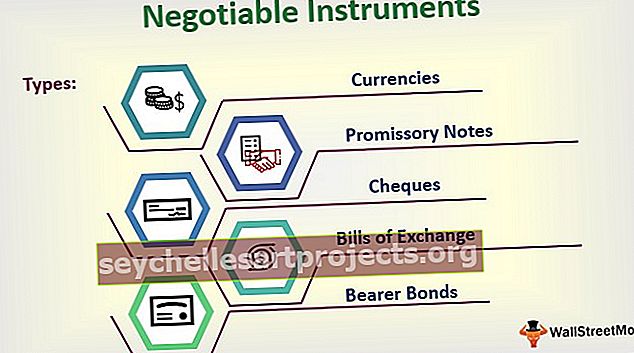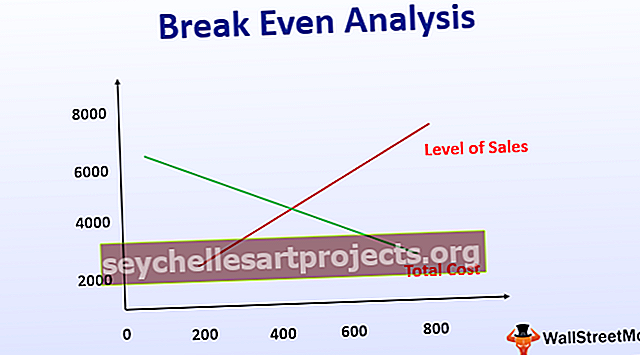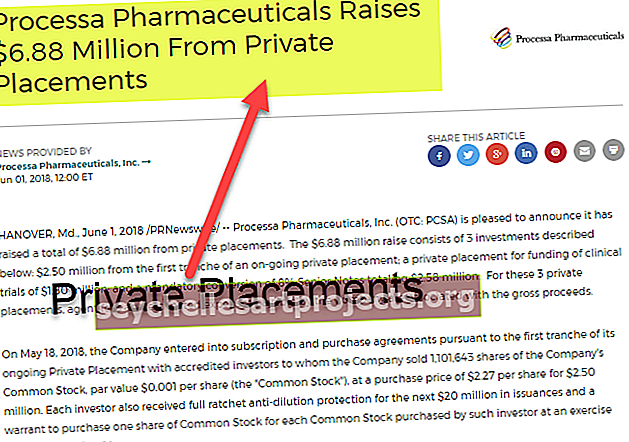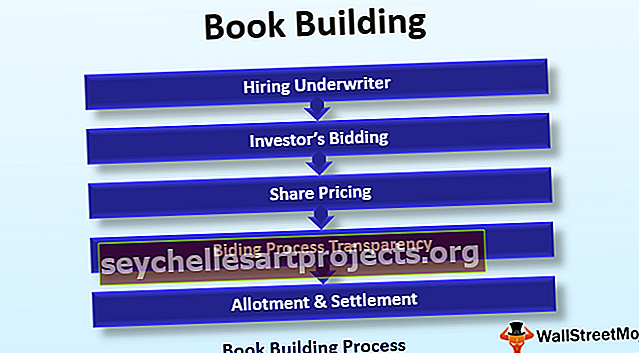Πάγωμα κελιών στο Excel | Πώς να παγώσετε σειρές και στήλες στο Excel;
Πώς να παγώσετε τα κελιά στο Excel; (με παραδείγματα)
Το πάγωμα των κελιών στο excel σημαίνει ότι όταν μεταβαίνουμε προς τα κάτω στα δεδομένα ή ανεβαίνουμε τα κελιά που παγώνουμε παραμένει εμφανιζόμενο στο παράθυρο, για να παγώσουμε τα κελιά στο excel επιλέξτε τα κελιά που θέλουμε να παγώσουμε και στη συνέχεια στην καρτέλα προβολής στην ενότητα παραθύρων κάντε κλικ στο παγώστε τα παράθυρα και κάντε κλικ στο πάγωμα των παραθύρων, αυτό θα παγώσει τα επιλεγμένα κελιά. Ας καταλάβουμε πώς να παγώσουμε τις σειρές και τις στήλες στο excel με ένα απλό παράδειγμα πρώτα.
Μπορείτε να κατεβάσετε αυτό το πρότυπο Freeze Rows and Columns Excel Cell εδώ - Freeze Rows and Columns Excel Cell templateΠαράδειγμα # 1
Πάγωμα των σειρών: Δίνεται παρακάτω είναι ένα απλό παράδειγμα ημερολογίου.
- Βήμα 1: Πρέπει να επιλέξουμε τη σειρά που πρέπει να παγώσουμε το κελί κάνοντας κλικ στον αριθμό της σειράς.

- Βήμα 2: Κάντε κλικ στην καρτέλα Προβολή στην κορδέλα. Πρέπει να επιλέξουμε την εντολή παγώματος στην προβολή
αυτί.

- Βήμα 3: Οι επιλεγμένες σειρές παγώνουν στη θέση τους και συμβολίζεται με μια γκρίζα γραμμή. Μπορούμε να μετακινηθούμε προς τα κάτω σε ολόκληρο το φύλλο εργασίας και να συνεχίσουμε να βλέπουμε τις παγωμένες σειρές στην κορυφή. Όπως μπορούμε να δούμε στο παρακάτω στιγμιότυπο, οι σειρές πάνω από την γκρίζα γραμμή είναι παγωμένες και δεν κινούνται μετά την κύλιση στο φύλλο εργασίας.

Η ίδια διαδικασία μπορεί να επαναληφθεί για την κατάψυξη των κυττάρων. Μόλις παγώσουμε τα κελιά, η ίδια εντολή αλλάζει στην καρτέλα προβολής. Η εντολή "Freeze Panes in Excel" άλλαξε τώρα στην εντολή "Unfreeze Panes". Κάνοντας κλικ σε αυτό, τα κατεψυγμένα κελιά είναι παγωμένα. Αυτή η εντολή ξεκλειδώνει όλες τις σειρές και τις στήλες για κύλιση στο φύλλο εργασίας.

Πάγωμα των στηλών: Λαμβάνοντας υπόψη το ίδιο παράδειγμα ενός ημερολογίου, μπορούμε να παγώσουμε το κελί στηλών και επαναλαμβάνοντας την ίδια διαδικασία.
Σε αυτό το παράδειγμα, η ημερομηνία παρέχεται στις στήλες αντί για τις σειρές.

- Βήμα 1: Πρέπει να επιλέξουμε τις στήλες που πρέπει να παγώσουμε τα κελιά excel κάνοντας κλικ στο αλφάβητο της στήλης.

- Βήμα 2: Αφού επιλέξετε τις στήλες, πρέπει να κάνετε κλικ στην καρτέλα προβολής στην κορδέλα. Πρέπει να επιλέξετε την εντολή παγώματος στην καρτέλα προβολής.

- Βήμα 3: Οι επιλεγμένες στήλες παγώνουν στη θέση τους και συμβολίζεται με μια γκρίζα γραμμή. Μπορούμε να πραγματοποιήσουμε κύλιση σε ολόκληρο το φύλλο εργασίας και συνεχίζοντας την προβολή των παγωμένων στηλών. Όπως μπορούμε να δούμε στο παρακάτω στιγμιότυπο, οι στήλες δίπλα στην γκρίζα γραμμή είναι παγωμένες και δεν μετακινούνται μετά την κύλιση στο φύλλο εργασίας.

Για να ξεπαγώσουμε τις στήλες, χρησιμοποιούμε την ίδια διαδικασία με την περίπτωση των σειρών, δηλαδή χρησιμοποιώντας την εντολή unreeze panes από την καρτέλα προβολής. Υπάρχουν και άλλες δύο εντολές στις επιλογές Freeze panes που είναι «Freeze Top Row» & «Freeze First Column».

Αυτές οι εντολές χρησιμοποιούνται μόνο για το πάγωμα της πρώτης γραμμής και της πρώτης στήλης αντίστοιχα. Η εντολή "Freeze Top Row" παγώνει τον αριθμό σειράς "1" και η εντολή "Freeze First Column" παγώνει τον αριθμό στήλης Α. Πρέπει να σημειωθεί ότι μπορούμε να παγώσουμε τις σειρές καθώς και τις στήλες μαζί. Δεν είναι απαραίτητο μόνο η γραμμή ή η στήλη να μπορούν να κλειδωθούν σε μία μόνο παρουσία.
Παράδειγμα # 2
Ας πάρουμε ένα παράδειγμα του ίδιου.
- Βήμα 1: Το παρακάτω φύλλο δείχνει το χρονοδιάγραμμα μιας εταιρείας. Οι στήλες περιέχουν τις κεφαλίδες ως Ημέρα, Ημερομηνία, Κανονικές Ώρες, Υπερωρίες, Άρρωστοι, Διακοπές & Σύνολο.

- Βήμα 2: Πρέπει να δούμε τη στήλη «Β» καθώς και τη σειρά 7 σε όλο το φύλλο εργασίας. Απλά πρέπει να επιλέξουμε το κελί παραπάνω και εκτός από αυτό πρέπει να παγώσουμε τα κελιά στηλών και σειρών αντίστοιχα. Στο παράδειγμά μας, απλώς πρέπει να επιλέξουμε τον αριθμό κελιού H4.

- Βήμα 3: Αφού επιλέξετε το κελί, απλώς πρέπει να κάνουμε κλικ στην καρτέλα προβολής στην κορδέλα και να επιλέξετε την εντολή «Πάγωμα πάνελ» στην καρτέλα προβολής

- Βήμα 4: Όπως μπορούμε να δούμε από το παρακάτω στιγμιότυπο, υπάρχουν δύο γκρίζες γραμμές που υποδηλώνουν το κλείδωμα των κελιών.

Χρήση γραμμών και παγώματος στηλών στο Excel Cell
Εάν χρησιμοποιήσουμε την εντολή Freezing Panes για να παγώσουμε τις στήλες και τις σειρές excel cell θα παραμείνουν εμφανισμένες στην οθόνη ανεξάρτητα από τις ρυθμίσεις μεγέθυνσης που επιλέγουμε ή τον τρόπο κύλισης στα κελιά. Ας πάρουμε ένα πρακτικό παράδειγμα της εβδομαδιαίας αναφοράς παρακολούθησης μιας τάξης.
- Βήμα 1: Τώρα, αν ρίξουμε μια ματιά στο παρακάτω στιγμιότυπο, οι σειρές και οι στήλες εμφανίζουν διάφορα στοιχεία όπως το Όνομα μαθητή, το όνομα των ημερών. Κωδικοί θέματος κ.λπ. στην επάνω στήλη εμφανίζεται το λογότυπο και το όνομα του σχολείου.

Σε αυτήν την περίπτωση, καθίσταται απαραίτητο να παγώσετε ορισμένες στήλες excel και κελιά σειρών για να κατανοήσετε την παρακολούθηση των αναφορών, διαφορετικά η ίδια η έκθεση γίνεται ασαφής και δυσνόητη.
- Βήμα 2: Απλά επιλέγουμε το κελί στη θέση F4 καθώς πρέπει να παγώσουμε τις σειρές μέχρι τον κωδικό θέματος P1 T1 U1 E1 κ.ο.κ. και στήλες μέχρι το «όνομα μαθητή».

- Βήμα 3: Μόλις επιλέξουμε το κελί, πρέπει απλώς να χρησιμοποιήσουμε την εντολή Freeze Panes που παγώνει τα κελιά στη θέση που δείχνει μια γκρίζα γραμμή.

Ως αποτέλεσμα αυτού, μπορούμε να δούμε ότι οι γραμμές και οι στήλες δίπλα και πάνω από το επιλεγμένο κελί έχουν παγώσει όπως φαίνεται στα στιγμιότυπα παρακάτω.

Παρομοίως, μπορούμε να χρησιμοποιήσουμε την εντολή "Unfreeze Pane" από την καρτέλα Προβολή για να ξεκλειδώσουμε τα κελιά που έχουμε παγώσει.
Ως εκ τούτου, με την εξήγηση των παραπάνω παραδειγμάτων χρησιμοποιούμε το πάγωμα σειρών και στηλών στο excel.
Πράγματα που πρέπει να θυμάστε
- Όταν πατάμε τα πλήκτρα συντόμευσης Control + Home Excel αφού δώσουμε την εντολή Frozen Panes σε ένα φύλλο εργασίας. Αντί να τοποθετήσετε τον δρομέα κελιού στο κελί Α1 ως κανονικό, το Excel τοποθετεί τον κέρσορα κελιού στο πρώτο μη παγωμένο κελί.
- Το Freeze Panes στην οθόνη του κελιού του φύλλου εργασίας αποτελείται από μια δυνατότητα εκτύπωσης ενός υπολογιστικού φύλλου γνωστού ως Τίτλοι εκτύπωσης. Όταν χρησιμοποιούμε Τίτλους εκτύπωσης σε μια αναφορά, οι στήλες και οι σειρές που ορίζουμε ως τίτλοι εκτυπώνονται στην κορυφή και στα αριστερά όλων των δεδομένων σε κάθε σελίδα της αναφοράς.
- Τα πλήκτρα συντόμευσης που χρησιμοποιούνται για την αυτόματη πρόσβαση στην εντολή Freezing Panes είναι Alt + WF.
- Πρέπει να σημειωθεί ότι σε περίπτωση κατάψυξης σειρών και στηλών του Excel μαζί πρέπει απλώς να επιλέξουμε το Cell Above & εκτός από το οποίο πρέπει να παγώσουν οι σειρές και οι στήλες. Δεν χρειάζεται να επιλέξουμε ολόκληρη τη σειρά και ολόκληρη τη στήλη για κλείδωμα.